PC端微信又悄悄推出了不登录即可传文件的新功能
微信这个我们每个人都正在使用的软件,相信很多小伙伴都期待它推出一些新的、实用的功能吧,毕竟微信已经成为我们日常必不可少的一款软件了。在之前的时间里,微信也一直在新版本的软件中新增一些很实用的功能,比如说手机端和电脑端的折叠置顶聊天功能,免打扰群聊加入折叠群等功能,还有设置手机端微信来电铃声等等功能。而就在最近,微信PC端又推出了一个新功能,就是微信无需登录就可以传输文件的新功能。
PC端微信新增不登录即可传输文件的功能
将PC端的微信更新至最新版本当中后,启动微信软件,此时我们会在微信的登录窗口的下方,看到【仅传输文件】的字样,这就是PC端微信新推出的无需登录即可传输文件的新功能,该功能使得用户无需登录,就可以进行文件的传输。
介绍完了PC端微信无需登录就可以传输文件的新功能外,那么电脑不登录微信到底怎样才能传输文件呢?下面小编继续为大家进行介绍吧。
PC电脑端不登录微信怎么传输文件
1.启动PC电脑端的微信,在微信的登录窗口中,点击右下角的【仅传输文件】字样。
2.接着在出现的页面上,使用手机微信扫码,然后在手机上会有【打开网页版文件传输助手】的提示界面,点击【打开】按钮。
3.然后在网页版的文件传输助手界面中,我们就可以开始传输文件了,我们不仅可以将电脑上的文件传输到手机上,还可以将手机上的文件传输到电脑上。
4.接着我们在手机端的微信的顶部,就可以看到此时会显示【2个设备已登录微信】,点击它。
5.然后我们便可以看到【网页版文件传输助手已打开】的字样,点击它,便可以将手机端的文件传输到电脑上。
介绍完了PC端微信不登录传输文件的方法后,还有几个注意事项是需要大家注意的。
PC端微信不登录传输文件的注意事项
1.在PC端微信不登录仅传输文件的功能下,电脑通知栏不会显示微信图标,也不可以进行聊天,仅可以进行文件的传输。
2.PC端微信的仅传输文件功能,无法发送超过1GB的文件。在该功能下,用户可以实现一定程度的隐私保护。
3.PC端微信使用完仅传输功能后,需要手动退出。
4.目前该功能的更新只有Windows版本有。
那么在使用完PC端微信的仅传输文件功能后,怎么进行退出呢?继续往下看吧。
PC端微信使用完仅传输文件功能之后怎样进行退出
点击手机端微信顶部的【2个设备已登录微信】的字样,然后点击【网页版文件传输助手已打开】的选项,接着点击其下方的【退出】,即可退出网页版的文件传输助手功能了。
网友的评论
而PC端微信推出无需登录就可以传输文件的功能后,小伙伴们在使用过这个新功能后,也是纷纷的进行评论:这个还算是有用的技能,还挺实用的。但是也有网友是这样评论的:说好的不登录呢?难道扫码扫了个寂寞?好像有些可有可无吧,跟自己想的不登录传文件好像不是一个意思,好像还是登录了吧,反正都自动登录了还是PC端直接传更省事一些吧。
以上,就是小编为大家总结的关于PC端微信新推出的无需登录就可以传输文件的功能的具体介绍了。
小编推荐:






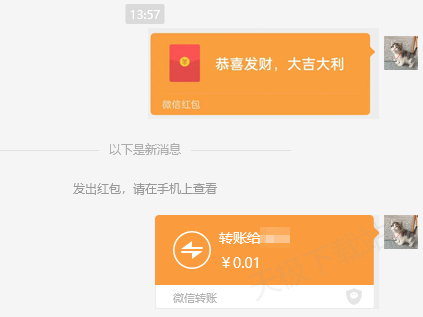

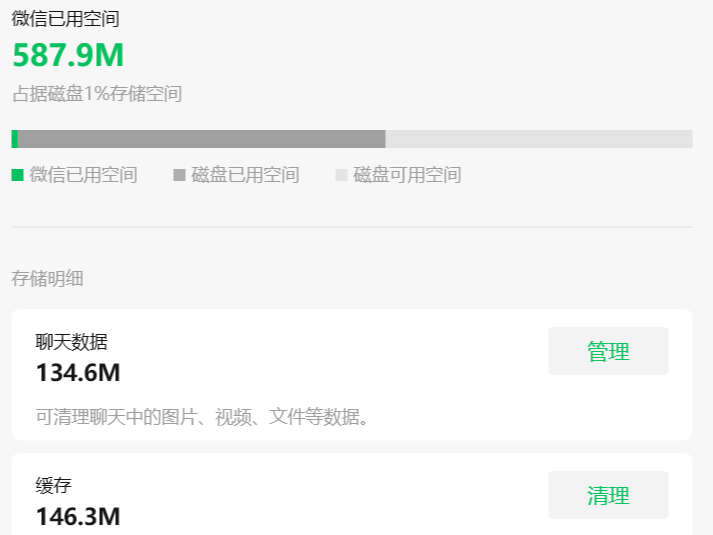


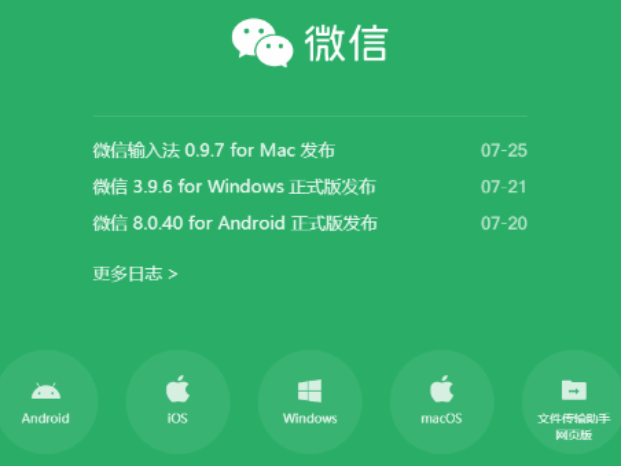
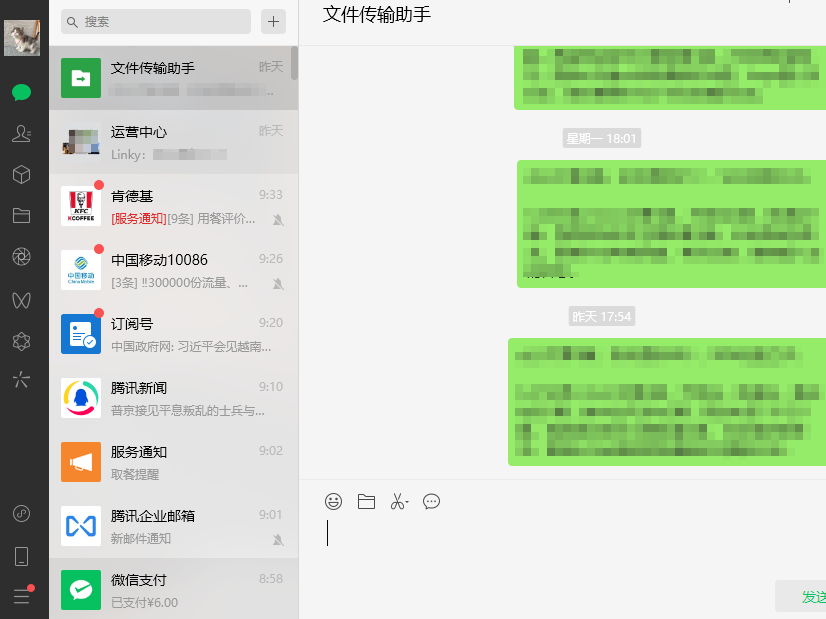
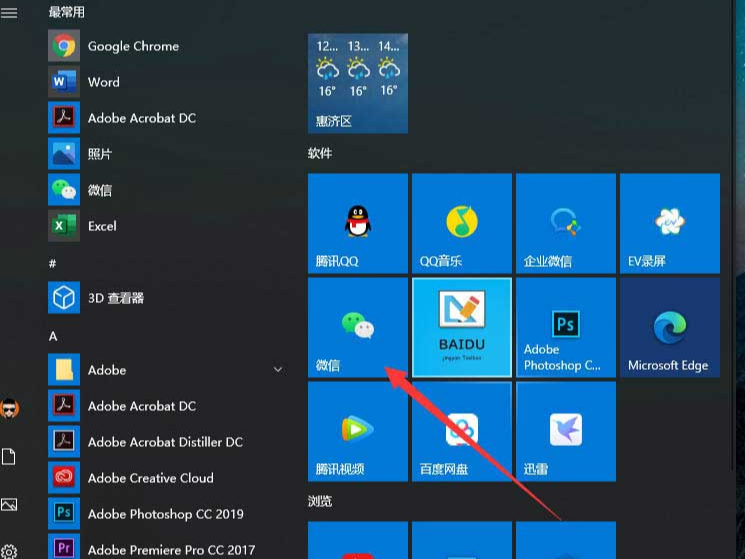
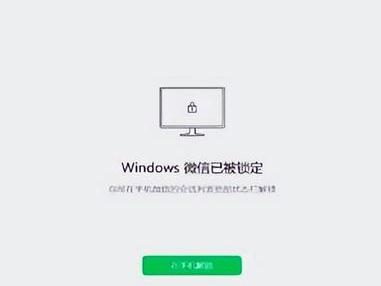



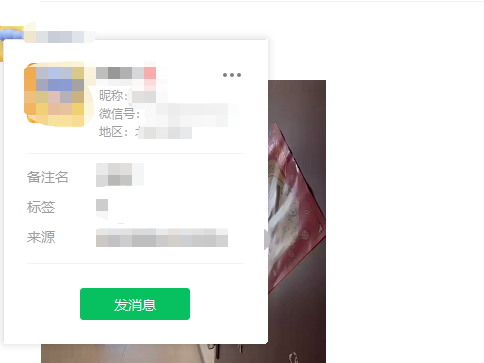

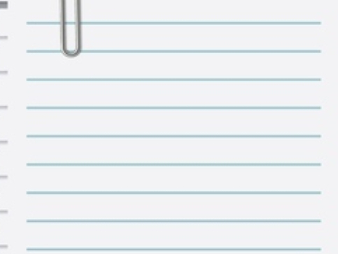










 魔兽世界:争霸艾泽拉斯
魔兽世界:争霸艾泽拉斯 植物大战僵尸2
植物大战僵尸2 QQ飞车
QQ飞车 水果忍者
水果忍者 穿越火线(CF)
穿越火线(CF) 英雄联盟
英雄联盟 热血江湖
热血江湖 穿越火线电脑版
穿越火线电脑版 魔兽世界
魔兽世界 问道
问道 《拳皇97》加强版 风云再起 模拟器
《拳皇97》加强版 风云再起 模拟器 我的世界
我的世界